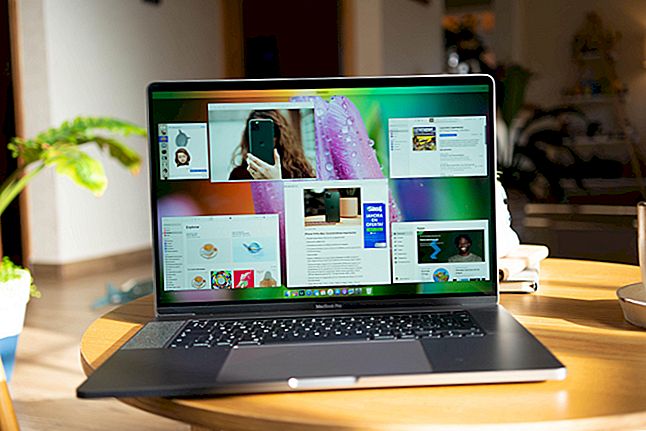Mõnikord muutuvad rakenduse Muusika lood lihtsalt halliks ja te ei saa neid esitada. Kas olete kunagi sellega silmitsi seisnud? Tavaliselt on see probleem sünkroonimisel ja pole muret, kui laulud teie iPhone'is halliks lähevad.
Enne kui proovime seda parandada, on parem mõista, miks see juhtub. Enamasti on see sünkroonimisprobleem. Kuid võib olla ka muid põhjuseid. Võib-olla puudub fail teie arvutis (kuid see on endiselt iTunes'is loetletud ja sünkroonisite) või võib-olla on fail rikutud või muudetud mingil viisil, mis muudab selle iTunes'is / iPhone'is loetamatuks. Lood võivad olla ka DRM-kaitsega või toetamata vormingus. Mis võib olla probleemi põhjus, proovige probleemist vabanemiseks läbi proovitud lahendused!
Kuidas parandada hallitatud laule iPhone'is / iPodis
Õnneks on selle probleemi lahendamine lihtne (palju lihtsam kui iMessagesi või Wifi probleemide lahendamine). Kuid ainus asi võib olla, et peate enne hallitamise parandamist proovima erinevaid asju.
Lahendus nr 1. Sünkroonige uuesti
Üks esimesi asju, mida peaksite proovima, on oma iPhone uuesti iTunes'i koopiaga hoolikalt sünkroonida. Kui proovite WiFi-sünkroonimist, võib-olla lugude sünkroonimisel tekkis võrguga mõni viga - ja see viis probleemi hallimiseni.
Uuesti sünkroonimisel kasutage WiFi asemel USB-kaablit.
(Võimalik, et peate kontrollima Kuidas iPhone'i arvutiga sünkroonida)
Lahendus # 2. Lisage uuesti iTunes'i kogu
Arvuti laulufailidega seotud probleemid või probleemid on sageli peamine põhjus, miks laulud halliks lähevad. Kui olete laulufaili / kausta teisaldanud või selle vahetult enne sünkroonimist kustutanud ja seda pole iTunes'is omakorda tehtud (sünkroonimine jätkub endiselt), põhjustab see halli lugusid.
Selle parandamiseks on vaja ainult kontrollida oma iTunes'i teeki ja saada asjad seal üleval. Värskendage oma iTunes'i teeke ja esitusloendeid ning veenduge, et kõik lood oleksid saadaval. Eriti laulud, mis on teie iPhone'is hallid.
Kui olete kõik oma iTunes'i teegi asjad uuesti kontrollinud, sünkroonige uuesti. See peaks vead parandama.
Lahendus # 3. Kontrollige kindlasti oma iTunes'i seadeid
Vaadake iTunes'i seadet, mis võib olla sisse lülitatud ja mis ei võimalda mõnel laulul mängida.
Lihtsalt paremklõpsake kõnesolevatel lauludel või lauludel → seejärel minge loo juurdemärkige (või tühjendage) valikud, mis asuvad menüü allosas.
Järgmisena peate klõpsama sellel suvandil. Nüüd saate oma laulu mängida ja isegi selle oma esitusloendisse lisada.
Lahendus # 4. Vaadake helivormingut
Veenduge, et need laulud pole toetamata vormingus ega DRM-iga kaitstud.
Minge iTunes'i ja valige pala, mis on hall. Seejärel peate paremklõpsama ja valima Hangi teavet.
Vahekaardil Fail kontrollige Kind.
Kui näete "Kaitstud" Kindi kõrval tähendab see, et lugu on DRM-iga kaitstud või seda ei toetata.
Sellest probleemist vabanemiseks on teil paar lahendust - kas minge üle iTunes Matchile või tellige Apple Music. Eelnev võimaldab teil iCloudis salvestada DRM-i (Digital Rights Management) kaitstud muusikat, sealhulgas iTunesist ostetud või CD-del imporditud muusikat. Viimasega on teil juurdepääs massilisele muusikakataloogile. Kuna kogu Apple Musicu muusika on DRM-kaitsega, saate oma lugusid ilma piiranguteta mängida.
Kuigi mõlemad teenused kasutavad iCloudi muusikakogu, on siiski üks oluline erinevus. Kuigi iTunes on DRM-vaba, saate kogu allalaaditud muusikat esitada ka pärast tellimuse lõppemist. Kuid DRM-iga kaitstud lugusid saate mängida ainult seni, kuni olete Apple Musicu tellinud.
Lahendus # 5. Autoriseerige oma arvuti uuesti
Proovige oma arvuti uuesti autoriseerida, et näha, kas see töötab probleemi lahendamisel. Ehkki see kõlab natuke imelikult, suudab see triki ära teha. iTunes võib olla unustanud, et teie muusika on lubatud.
Avage iTunes → klõpsake poodi → klõpsake käsul Tühista selle arvuti volitused → Logi iTunesist välja → Taaskäivitage arvuti / Mac.
Seejärel logige sisse oma iTunes'i kontole → volitage see arvuti uuesti.
Lahendus # 6. Proovige laulud uuesti alla laadida
Kui oleksite need probleemsed lood iTunesist ostnud, kustutage need kõik ja laadige need uuesti alla.
Avage iTunes → Klõpsake paremas ülanurgas oleval nupul iTunes Store ja seejärel klõpsake nuppu Konto → Ostetud → minge hallide lugude juurde ja kustutage need. Seejärel laadige need laulud uuesti alla.
Avage oma iOS-i seadmes rakendus Seaded → Üldine → iPhone / iPadi salvestusruum → Muusika → Allalaaditud muusika → puudutage paremas ülanurgas käsku Redigeerimine → koputage esitaja vasakul pool asuvat punast nuppu ja seejärel puudutage nuppu Kustuta → puudutage Kinnitamiseks tehti paremas ülaosas. Laadige need laulud uuesti alla.
Lahendus # 7. Värskendage iTunes uusimale versioonile
Paha rolli võib mängida iTunes'i vana versioon. Seetõttu värskendage see kindlasti uusimale versioonile.
- Avage oma Macis iTunes oma Macis → klõpsake iTunes'i menüül → Otsi värskendusi → Jätkake juhiseid iTunes'i uusima versiooni installimiseks oma seadmesse
- Avage oma Windowsi arvutis iTunes → klõpsake menüüd Abi → Otsi värskendusi → järgige uusima versiooni installimiseks juhiseid
Lahendus # 8. Värskendage oma iOS-i seadet
Minge rakenduse Seaded → Üldine → Tarkvaravärskendus juurde ja vaadake, kas värskendus on saadaval. Kui jah, laadige alla ja installige iOS-i uusim versioon oma seadmesse.
Lahendus # 9. Meediumide hõlpsaks haldamiseks kasutage iTunes'i alternatiive
Kolmandate osapoolte rakendused, nagu CopyTrans (saadaval Macile ja Windowsile), aitavad teil oma iPhone'is muusikat hallata. Võite lihtsalt lohistada muusikafaile oma iPhone'i ja see sünkroonitakse põhjalikult, parandades hallide probleemid.
WinX MediaTransit peetakse üheks parimaks alternatiiviks iTunesile. See võimaldab teil hõlpsalt hallata oma iPhone'i meediumit ja see on saadaval nii Windowsi kui ka Maci jaoks. Enne tarkvara premium-versiooni sisselülitamist võite proovida tarkvara tasuta versiooni.
Mähkimine ...
Loodetavasti on need lahendused teie jaoks probleemi lahendamisel töötanud. Andke meile sellest teada allpool toodud kommentaarides. Kui teate mõnda trikki, mis aitab sellest probleemist kiiresti lahti saada, jagage seda meiega allpool toodud kommentaarides.
Võiksite vaadata läbi:
- Kuidas iPhone'is akut säästa
- Parimad Apple Musicu alternatiivid iPhone'ile ja iPadile
![Mac katkestab Wi-Fi-ühenduse pärast unerežiimi / ärkamist [kuidas parandada]](https://uploads.parachute4teens.com/wp-content/uploads/blog/1445/57N7C0AM4Apic.jpg)